Im Tab "Konfiguration" kann das jeweilige Diagramm/Berichtselement konfiguriert werden. Hier werden die Sensoren hinzugefügt und die Parameter definiert, wie das Diagramm dargestellt werden soll.
Je nach Diagramm-Art (Linie, Balken, Kuchen usw.) können die Optionen vom hier gezeigten Beispiel abweichen.
Hinweis: Bei vorhandenen Achsen wird die Achsen-Konfiguration direkt über die Beschriftung der Achsen aufgerufen.
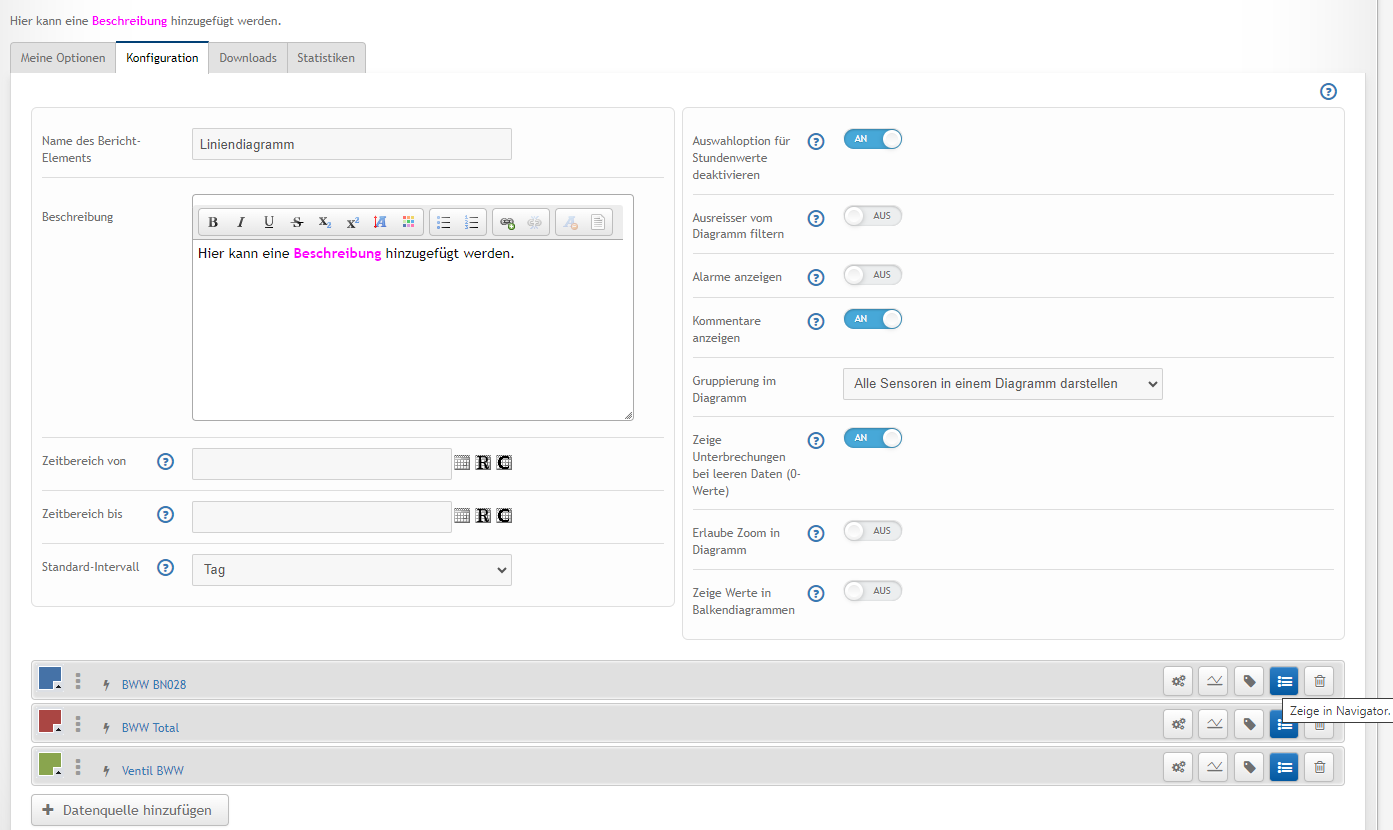
Alle im Diagramm verwendeten Sensoren werden unten in der Liste angezeigt. Pro Sensor wird eine Zeile eingefügt, in welcher die jeweilige Datenreihe angepasst werden kann. Es können folgende Parameter konfiguriert werden (von links nach rechts):
Farbe
Die Farbe der Datenreihe kann durch Klicken auf das farbige Quadrat ausgewählt werden.
Reihenfolge
Um die Reihenfolge zu ändern auf die drei Punkte klicken, gedrückt halten und hoch-/herunterziehen. Je weiter oben eine Datenreihe in der Liste ist, desto weiter rückt sie im Diagramm in den Vordergrund.
Bearbeiten über den Daten-Konfigurator
Die Bearbeitung und Konfiguration erfolgt mit dem Daten-Konfigurator.
Bezüglich des Zeit-Intervalls kann das Feld auf -- Bitte wählen -- belassen werden um das Standard-Intervall des Berichts zu benutzen (im gezeigten Bild "Tag"). Wird das Intervall somit auf Woche gesetzt, werden die Wochenwerte der Sensoren abgerufen und angezeigt.
Wird mit dem Daten-Konfigurator die Quelle auf "Echtzeitdaten" gestellt, werden die Daten direkt von der Komponente (Leitsystem) geladen, sodass auch zeitlich höher aufgelöste Daten (als 15-Minuten-Werte) angezeigt werden können. (Dies kann zu längeren Ladezeiten führen, wobei es empfohlen ist, nicht zu lange Zeitbereiche zu zeigen).
Auch die Optionen "Aus Datenquelle" und "Aus Datenquelle interpoliert" ignorieren das "Standard-Intervall". Zudem werden die Werte direkt beim Laden des Diagramms vom Leitsystem abgerufen, sodass auch zeitlich höher aufgelöste Daten (als 15-Minuten-Werte) angezeigt werden können.
Als Einheit kann mindestens die beim Sensor hinterlegte Einheit ausgewählt werden (dies kann auch "keine" sein). Sofern die Einheiten direkt umrechenbar sind (z.B. Wh in kWh oder auch kW in kWh) kann die Ausgabeeinheit ausgewählt werden. (Wird im Daten-Konfigurator keine Einheit gewählt, wir die Standard Einheit des Sensors verwendet.)
Serientyp
Bei Serientyp kann ausgewählt werden, ob die Datenreihe als Linie, Balken, Fläche usw. angezeigt werden soll. Es ist auch möglich im selben Diagramm unterschiedliche Typen zu mischen.
Sensor-Bezeichnung bearbeiten
Standardmässig wird für die Bezeichnung der Datenreihe im Diagramm der Sensorname verwendet. Falls dies in der Diagramm-Legende abweichend bezeichnet werden soll, kann ein beliebiger Name/Text eingegeben werden. Diese Bezeichnung gilt nur genau für dieses Diagramm.
Zeige in Navigator
Mit dem Symbol ![]() kann definiert werden, welche Datenreihen im Navigator angezeigt werden soll. Die ausgewählten Datenreihen werden im Navigator angezeigt. Wird/Ist keine Datenreihe markiert, wird der erste/oberste Sensor in der Liste für den Navigator verwendet.
kann definiert werden, welche Datenreihen im Navigator angezeigt werden soll. Die ausgewählten Datenreihen werden im Navigator angezeigt. Wird/Ist keine Datenreihe markiert, wird der erste/oberste Sensor in der Liste für den Navigator verwendet.
Info: Der Navigator ist die horizontale zeitliche Übersicht/Navigation unterhalb des eigentlichen Diagramms:
![]()
Löschen
Mit dem Klick auf den Papierkorb, wird eine Datenquelle aus dem Diagramm entfernt.